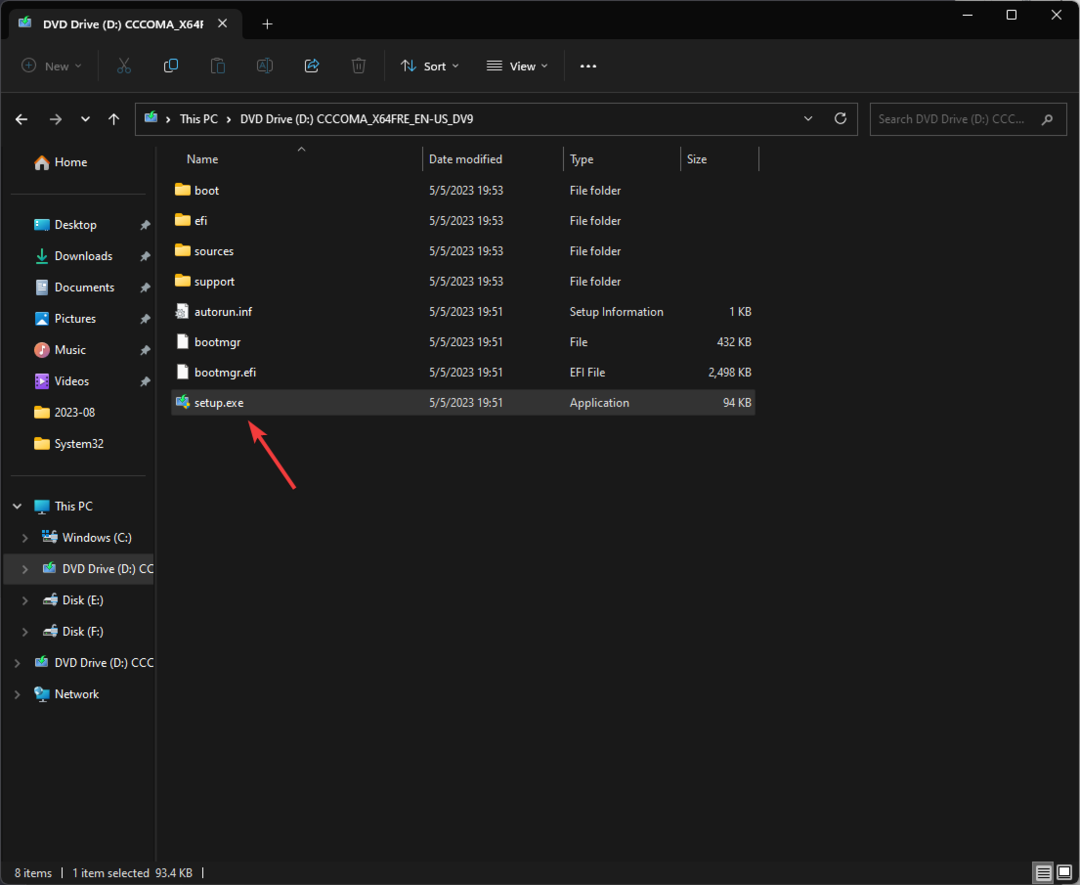Ez a szoftver folyamatosan futtatja az illesztőprogramokat, így biztonságban lesz az általános számítógépes hibáktól és a hardverhibáktól. Ellenőrizze az összes illesztőprogramot most 3 egyszerű lépésben:
- Töltse le a DriverFix alkalmazást (ellenőrzött letöltési fájl).
- Kattintson a gombra Indítsa el a szkennelést hogy megtalálja az összes problémás illesztőprogramot.
- Kattintson a gombra Frissítse az illesztőprogramokat új verziók beszerzése és a rendszer hibás működésének elkerülése érdekében.
- A DriverFix alkalmazást letöltötte 0 olvasók ebben a hónapban.
Vannak olyan esetek, amikor Power BI sok memóriát használ, különösen, ha régi PC-kről van szó. Tehát a memória minimalizálása érdekében CPU-használat, kulcsfontosságú bizonyos lekérdezések letiltása.
Alapértelmezés szerint az összes lekérdezés betöltődik a Lekérdezésszerkesztőbe. Ma megmutatjuk, hogyan tilthatja le ezt a funkciót.
Jó néhány felhasználó számára ez komoly probléma, mint egy felhasználó - mondta a hivatalos fórumon:
Amit megpróbálok felépíteni, az az, hogy 10 egyedi lekérdezést (10 excel fájlt, rendszeresen frissítünk a megosztási ponton) 1 táblázatba csatolok, ami nem kerül be a jelentésbe. Nem kell betölteni ezt a 10 forrásfájlt, mivel ezek köré nem építek látványt. Ezért úgy gondoltam, hogy a Lekérdezés tulajdonságaiban az "Engedélyezés a jelentéshez" jelölőnégyzet bejelölése és a "Feldolgozás a jelentés frissítésében" jelölőnégyzet bejelölése működni fog. Amit megtudtam, hogy a második jelölőnégyzet mindig automatikusan nincs bejelölve, amikor megpróbálom letiltani a jelentés terhelését. Ez alapvetően azt jelentené, hogy az adatok véleményem szerint egyáltalán nem frissülnek, igaz?

Tehát az OP nem tudja törölni a jelölést Engedélyezze a jelentés betöltését négyzetet ellenőrzés közben Belefoglalás a jelentés frissítésébe doboz. A kérdés azonban gyorsan megoldható.
A terhelés letiltásának lépései a Power BI-ban
Ez a probléma csak az aktuális lekérdezést érinti, és a betöltés letiltásának lehetősége a lekérdezés ablaktáblában található, a lekérdezés tulajdonságaiban nem.
- Menj Lekérdezések szerkesztése. Új ablakot nyit meg.

- Kattintson jobb gombbal a lekérdezésre (Értékesítés ebben az esetben), majd kattintson a gombra Engedélyezze a betöltést.

- Megjelenik egy mező a következő üzenettel: "A terhelés letiltásával a táblázat eltávolításra kerül a jelentésből, és az oszlopokat használó látványelemek megszakadnak." Ez nem jelent problémát, mivel semmilyen megjelenítésnél nem használja az adatokat, ezért kattintson Folytatni.

- Most a lekérdezés itt jelenik meg Dőlt betűtípus és a Engedélyezze a betöltést funkció nincs kiválasztva.

A Power BI-ben végzett munka olyan lesz, mint egy séta a parkban, miután elolvasta ezt az útmutatót!
Következtetés
A terhelés letiltása lekérdezéseknél egyszerűbb, mint amilyennek látszik. Ügyeljen arra, hogy ezt a lekérdezést ne használja egyik megjelenítésében sem.
Ha megteszi, akkor automatikusan eltávolítja a lekérdezést, ha törli a jelölést Engedélyezze a betöltést választási lehetőség.
Hasznosnak találta módszerünket? Ne ossza meg velünk az alábbi megjegyzések részben.
KAPCSOLÓDÓ CIKKEK, AMELYEKET ELLENŐRZNI KELL:
- Az adatok frissítése a Power BI-ban [LÉPÉSENKÉNT LÉPÉSEK]
- Szűrők hozzáadása a Power BI-ban [EASY STEPS]
- 4 legjobb Excel-JSON fájlkonvertáló program számítógépekhez [FRISS LISTA]